Las 6 mejores grabadoras para conferencias con alta calidad en 2023
Para la mayoría de los docentes y profesores, tener videoconferencias pregrabadas sería de gran ayuda para los cursos en línea y de código abierto. Sin embargo, no es fácil encontrar una grabadora de vídeo adecuada con una salida fiable. En este caso, hemos revisado muchos productos y seleccionado las 6 mejores opciones como su grabadora de conferencias. Puedes conseguir uno ideal siguiendo este artículo.
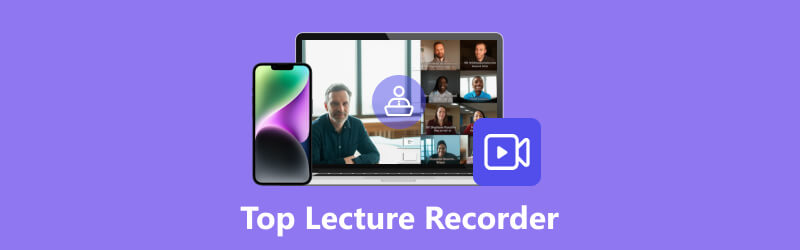
- LISTA DE GUÍAS
- Parte 1. Las 3 mejores grabadoras de conferencias para computadoras (Mac y Windows)
- Parte 2. Las 3 mejores aplicaciones de grabación de conferencias para iPhone y Android
- Parte 3. Bonificación: Cómo grabar una conferencia en vídeo en la computadora portátil
- Parte 4. Preguntas frecuentes sobre grabadoras de conferencias
Parte 1. Las 3 mejores grabadoras de conferencias para computadoras (Mac y Windows)
1. Grabador de pantalla ArkThinker
SO: Windows, Mac
La mejor elección que te recomendamos es Grabador de pantalla ArkThinker. Puede grabar películas, reuniones en línea, tutoriales y momentos más importantes en su escritorio. En lugar de preocuparse por la calidad de salida y la configuración personalizada, aquí se le garantizan todos los derechos para realizar ajustes y obtener una vista previa del efecto cada vez que termine la grabación.
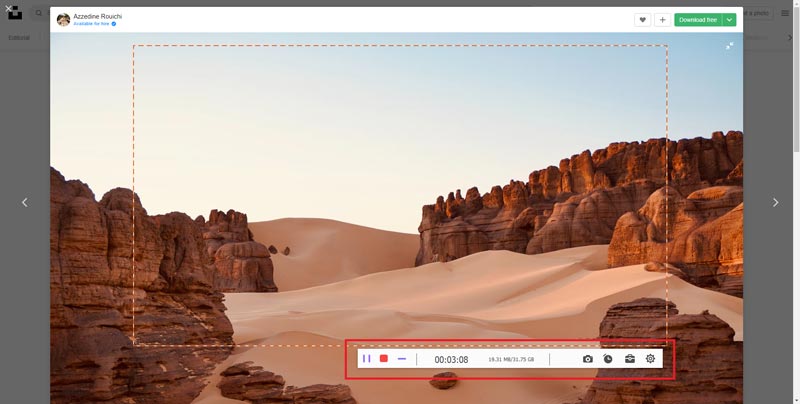
Características clave:
◆ Una plataforma multifuncional para grabar y editar sus videos de conferencias.
◆ Secciones independientes para grabar diferentes actividades como videos, audio, cámaras web, teléfonos, etc.
◆ Una interfaz fácil de usar para registrar actividades en pantalla con facilidad.
- Compatible con dispositivos iOS y Android para satisfacer mejor sus necesidades.
- Admite formatos selectivos para tus grabaciones con calidad HD.
- Permita a los usuarios cambiar la configuración y las preferencias para adaptarlas.
- No hay marcas de agua afiliadas a todos los videos, incluso en la prueba gratuita.
- Es posible que tarde un poco en guardar el archivo para un vídeo de conferencia largo.
2. Grabador de pantalla Movavi
SO: Windows, Mac
Movavi Screen Recorder también es una buena opción para capturar su videoconferencia. Ofrece muchas herramientas de edición para ayudarle a capturar diferentes ventanas y funciona bien con una interfaz clara. También puedes tomar una captura de pantalla cuando y donde quieras. Con él, puedes fácilmente grabación de pantalla en Mac.
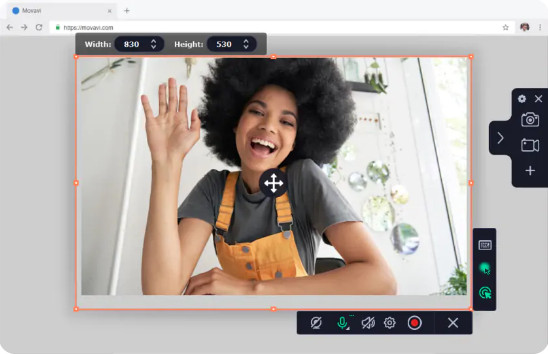
Características clave:
◆ Ofrecer acceso para grabar audio y videos.
◆ No hay solicitudes técnicas ni dificultades para que los usuarios comiencen.
◆ Funciones y tiempo de grabación limitados antes de actualizar a la versión pro.
- Ofrezca excelentes herramientas durante el proceso de grabación para entornos personales.
- Admite formatos de video populares para adaptarse a diferentes plataformas.
- Puede agregar efectos de mouse para un video creativo según sus necesidades.
- Las tarifas de suscripción son relativamente altas para obtener la versión pro.
- Hay una marca de agua en la versión gratuita.
3. Camtasia
SO: mac, windows
Este es a la vez un editor de video y un grabador de videos profesionales en muchas ocasiones. Puede explorar poderosas herramientas internas y hacer que su presentación, conferencia y tutorial sea más fácil y comprensible. Existen poderosas herramientas de edición para agregar efectos, transiciones, música de fondo y más de lo que esperaba.
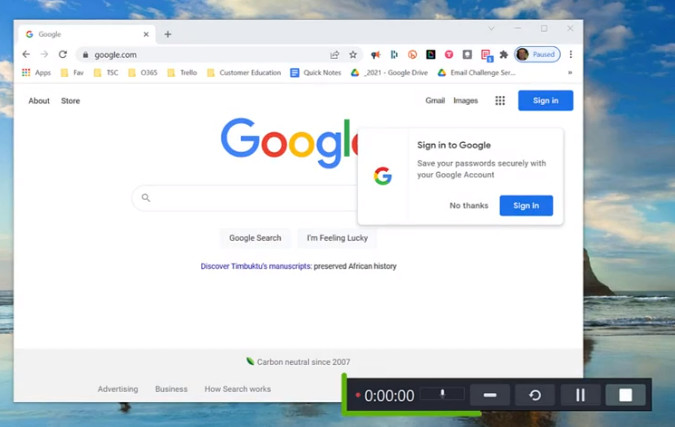
Características clave:
◆ Una velocidad rápida para ingresar, grabar y exportar su video.
◆ Abundantes materiales para editar y mejorar sus videos dentro de este software.
◆ Proporcione fondos más dinámicos, filtros, efectos de cursor y más en la última versión.
- Compatible con formatos populares de video y audio en su escritorio.
- Realice múltiples tareas, desde la grabación de video hasta la edición, con herramientas prácticas.
- Produzca videos HD sin pérdida de calidad para la mayoría de los usuarios.
- No puedes editar el video con herramientas limitadas solo después de terminar la grabación.
- No existe ninguna herramienta de edición para eliminar pistas de audio no deseadas.
Parte 2. Las 3 mejores aplicaciones de grabación de conferencias para iPhone y Android
1. ¡Grábalo!
Dispositivo compatible: iPhone
¡Grábalo! es uno de los mejores grabadores de vídeo para usuarios de iOS. La interfaz intuitiva hace que toda la grabación sea agradable y sencilla. Puede compartir la conferencia en video con otras aplicaciones una vez terminada y agregar reacciones en video para obtener más detalles para enriquecer el contenido en esta plataforma.
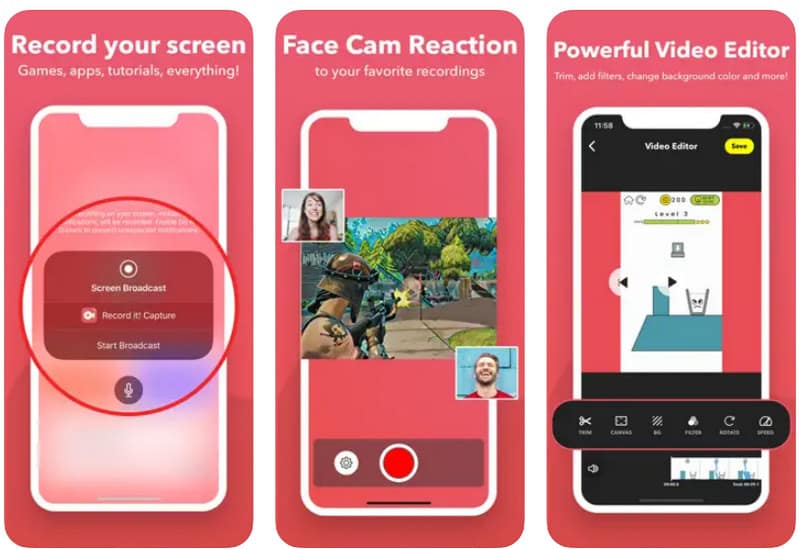
- Admite grabación rápida con un toque para comenzar.
- Puede personalizar la configuración de la forma, posición y tamaño de la reacción.
- Admite grabación y edición de video al mismo tiempo.
- Compatible solo con iPhones con iOS 13 y versiones superiores,
- El inglés es el único idioma admitido para su uso.
- A veces la voz no se sincroniza con los movimientos.
2. Grabador de pantalla AZ
Dispositivo compatible: Androide
Esta aplicación también es elegida con frecuencia por quienes buscan vídeos inspiradores y entretenidos. Con todas las funciones de grabación estándar como base, también puede considerarse como una ayuda de transmisión en vivo para transmitir su conferencia a través de la pantalla del teléfono y puede interactuar con su audiencia en tiempo real. Y las funciones de edición le permiten recortar, fusionar, rotar, agregar subtítulos a un video, etc., según sus necesidades.
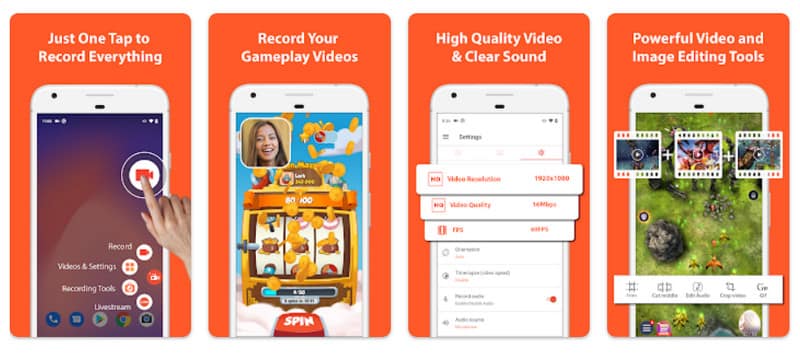
- Ofrezca múltiples funciones para grabación y edición de pantalla.
- No hay límite de tiempo para grabar en su teléfono.
- Sin marcas de agua y fácil de usar.
- Sigue un plan pago para desbloquear todas las funciones de esta aplicación.
- La grabación predeterminada capturará automáticamente el audio externo.
- Es posible que la calidad del audio no sea buena en el vídeo grabado.
3. Rec.
Dispositivo compatible: Androide
No querrás perderte Rec. para disfrutar de las funciones sin ataduras que se adaptan a sus necesidades. No está limitado por el escritorio, sino que debe explorar las poderosas configuraciones de tamaño de video, velocidad de bits, duración, audio y nombre de archivo antes de comenzar a grabar. Puede cambiar los ajustes preestablecidos como estándar, demostración y más aquí.
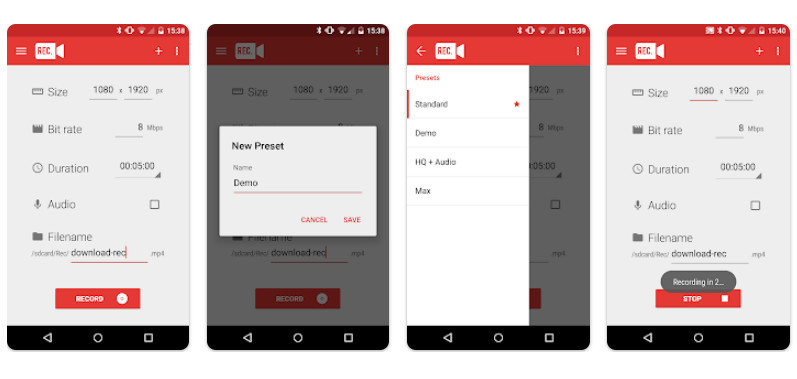
- Una función de cuenta regresiva del tiempo para que los usuarios preparen la configuración.
- Una interfaz de usuario sencilla e intuitiva para grabar su teléfono.
- No se requiere acceso de root para grabar su conferencia en el video.
- Debe pagar para tener acceso completo a todas las funciones de grabación.
- Es posible que los editores de vídeo no admitan ni detecten los archivos grabados.
- Es posible que haya errores en el temporizador que le ayudarán a contar la grabación.
Parte 3. Bonificación: Cómo grabar una conferencia en vídeo en la computadora portátil
Después de analizar todas las características y aspectos destacados de las diferentes grabadoras de conferencias del mercado, es posible que ya descubra la mejor manera de grabar conferencias para los estudiantes. Lo que viene a continuación es cómo dominar la grabación de vídeo. Aquí le mostraremos cómo grabar una videoconferencia paso a paso con Grabador de pantalla ArkThinker.
Descargue e instale el software en su computadora. Para grabar una video conferencia, debes ingresar Grabadora de vídeo y prepárate.

En la siguiente ventana, puede cambiar la ventana personalizada para mostrar y alternar el Sonido del sistema. Si desea que usted y el audio externo sean capturados en la grabación, puede activar el Cámara web y Micrófono también.
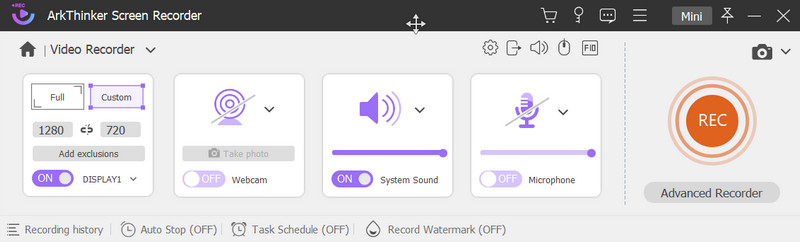
Haga clic en el REC botón para comenzar a grabar. Cuando quieras parar, haz clic en el Detener icono y saltará a una nueva ventana. Aquí puedes obtener una vista previa del efecto y recortar tu vídeo. Alcanza la Hecho Botón para guardar tus trabajos.
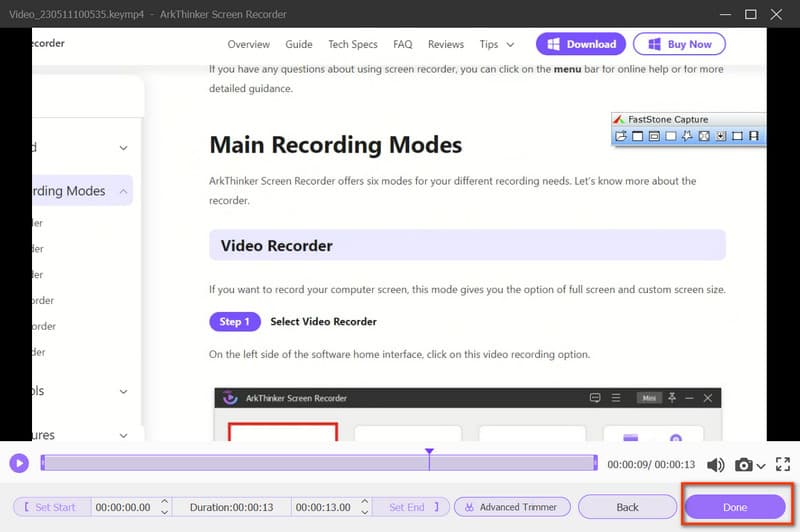
Después de eso, puedes ver todo el historial de grabación y elegir reproducir o eliminar el video, abrir carpetas o adoptar más herramientas de edición según tus necesidades.
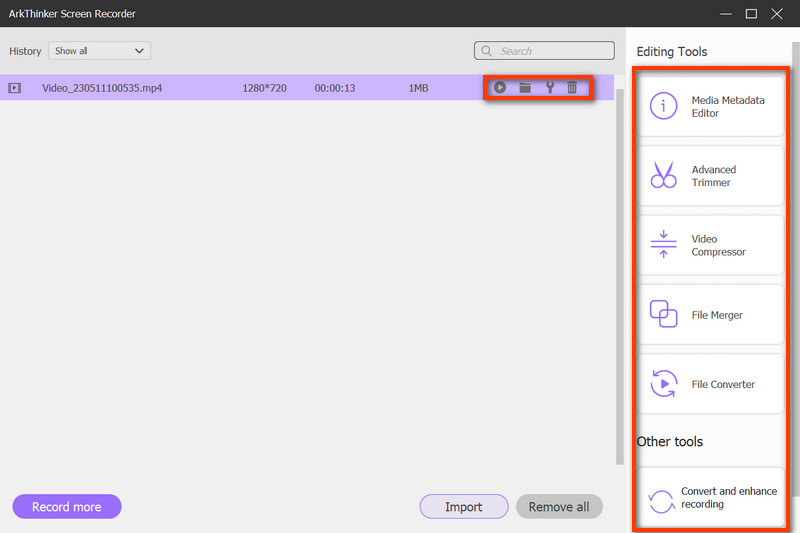
Parte 4. Preguntas frecuentes sobre la grabación de conferencias
¿Cómo grabar conferencias en clase?
Primero, debe preparar su conferencia, sus planes y sus diapositivas. Luego preinstale las grabadoras de conferencias como Grabador de pantalla ArkThinker y personalizar la configuración de grabación. Una vez terminado, puede verificar el efecto y editar más según sus necesidades.
¿Cómo grabar videoconferencias en la computadora portátil de forma gratuita?
Puede capturar las videoconferencias con herramientas en línea, como Grabador de pantalla gratuito ArkThinker, gratis. Puede ayudarle a grabar vídeos y audio de alta calidad.
¿Cómo grabar una conferencia en Zoom?
Después de iniciar Zoom, puede unirse a una reunión o iniciar una como anfitrión. Haga clic en el Registro icono. Y los asistentes y el anfitrión verán el indicador de grabación una vez que inicie el proceso. Luego puedes hacer clic en el Pausa y Para de grabar icono cuando quieras.
Conclusión
Este es un detallado revisión de grabadoras de conferencias para tu referencia. Si encuentra útil esta publicación, no dude en compartirla con sus colegas, amigos o familiares. Y siempre estamos dispuestos a responderle cualquier pregunta.
¿Qué opinas de esta publicación? Haga clic para calificar esta publicación.
Excelente
Clasificación: 4.9 / 5 (basado en 368 votos)
Encuentre más soluciones
La mejor grabadora de juegos para capturar juegos [Herramientas confiables + Reseñas] Grabador de GIF líder para capturar GIF animados [Reseñas detalladas] Los 14 mejores software y hardware de grabación de audio que no debes perderte Herramientas de grabación de micrófono: grabe su voz desde el micrófono Las 5 mejores grabadoras de cinta para capturar una voz clara Los mejores grabadores de pantalla para Windows, Mac, iPhone y AndroidArtículos relativos
- Grabar audio
- Cómo grabar una conversación en vivo o una llamada telefónica en iPhone
- Las 5 mejores grabadoras de cinta para capturar una voz clara
- Pasos ventajosos sobre cómo grabar un podcast [Guía paso a paso]
- Los 14 mejores software y hardware de grabación de audio que no debes perderte
- Herramientas de grabación de micrófono: grabe su voz desde el micrófono
- Pasos ventajosos sobre cómo grabar un podcast [Guía paso a paso]
- Los 14 mejores software y hardware de grabación de audio que no debes perderte
- Herramientas de grabación de micrófono: grabe su voz desde el micrófono
- Google Recorder: una aplicación exclusiva de Pixel para grabar audio
- Proceso incomparable sobre cómo grabar audio en dispositivos Android



